Google ドキュメントでライブ ワード カウントを確認する 7 つの方法
公開: 2022-04-21Google ドキュメントを使用すると、あらゆるドキュメントの実際の単語数を簡単に確認できます。 Google ドキュメント ドキュメント全体または一部のみの単語数を表示できます。
この記事では、ライブ ワード カウンターを含むいくつかの Google Doc アドオン アプリや、あなたのドキュメントのワード カウントを確認するために使用できるサードパーティの Web サイトなど、Google ドキュメントのライブ ワード カウントを表示するいくつかの方法について説明します。ドキュメント。

1. Google ドキュメントで Live Word Count を有効にする
ご想像のとおり、Google Workspace チームは、Google ドライブ内のすべての Google ドキュメントで使用できる組み込みの単語カウント ツールを作成しました。 ブラウザで Google ドキュメントを使用している場合は、ツールバーの上のメニューから、ページの上部にある [ツール] > [文字カウント] を選択します。 ドキュメント内のページ数、単語数、文字数、およびスペースを除く文字数に関する情報がポップアップで表示されます。
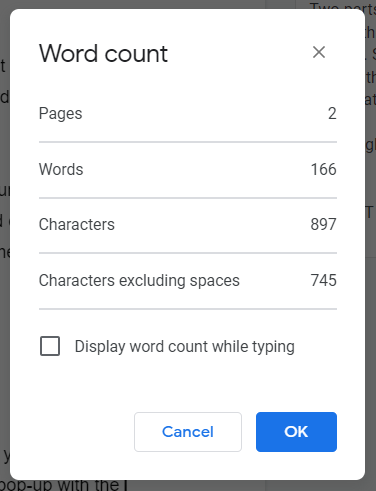
[入力中に文字数を表示する]チェックボックスをオンにして [ OK ] を選択すると、文字数が画面の左下隅に表示されます。 文字カウントはライブで、入力すると常に更新されます。 代わりにページ数や文字数を表示したい場合は、ドロップダウン メニューからこれらのオプションを選択できます。
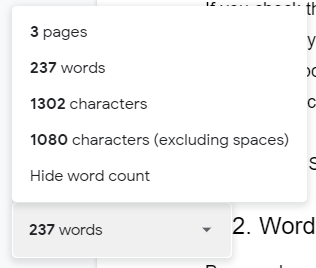
Google ドキュメントの文字数表示のオンとオフをすばやく切り替えるには、キーボード ショートカットを使用します。 Mac ではCommand + Shift + Cを押します。PC ユーザーはCtrl + Shift + Cを押すことができます。
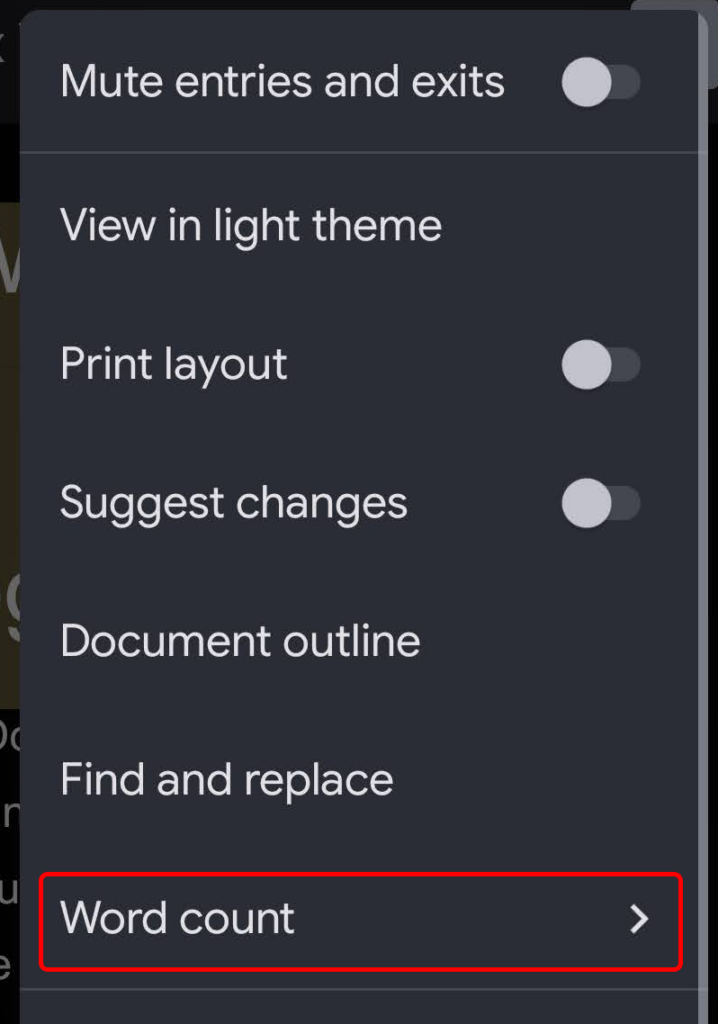
Android と iOS では、Google ドキュメント アプリで単語数を表示できます。
Google Doc のネイティブ単語カウント ツールは、ヘッダー、フッター、脚注内の単語をカウントしないことに注意してください。
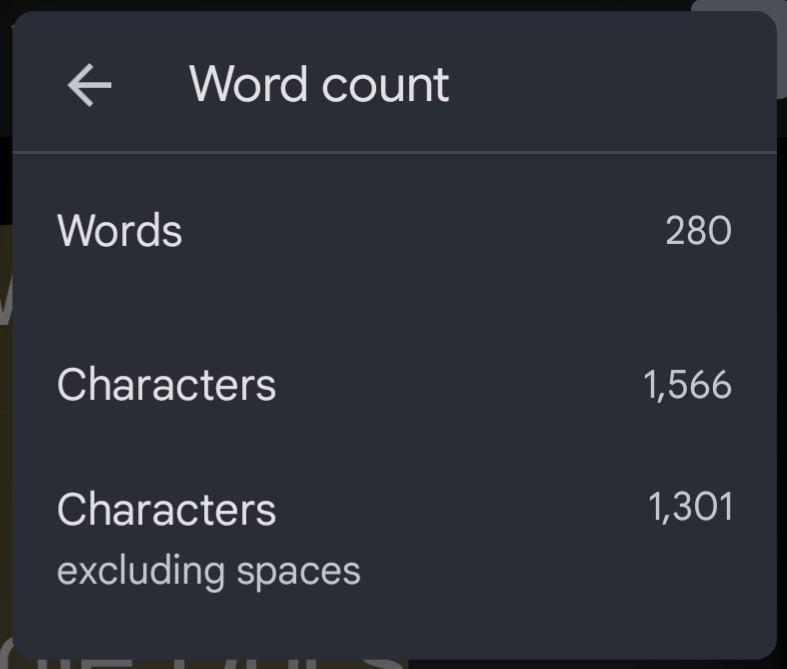
文字数ボックスに、スペースを含むドキュメントの文字数とスペースを除くドキュメントの文字数が表示されます。
2. Google ドキュメントのワード カウンター マックス
Word Counter Max for Google Docs (WC Max) は、Google Doc のネイティブ単語カウンターにはない多くの機能を備えたアドオンです。 たとえば、単語数の目標を指定すると、WC Max に進捗状況が表示されます。 これは、文字数制限のある作文課題があり、自分がどれだけ近づいているかを知りたい場合に役立ちます。
WC Max にはセッション ワード カウント機能も含まれているため、うまくいけば、自分の生産性を正確に確認できます。 このような統計を確認できると、ワークフローを改善してより多くのことをより迅速に行うことができます。
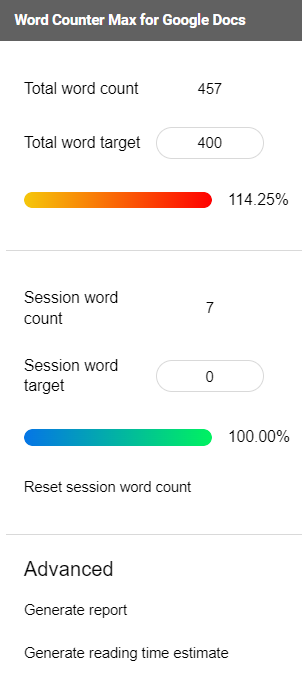
このアドオンを使用すると、何を単語としてカウントするかを正確に選択できます。 括弧内のテキスト、括弧内のテキスト、または表内のテキストを除外できます。 特定の単語で始まる段落を除外するようにアドオンに指示することもできます. もう 1 つの優れた機能は、読み取り時間の見積もりです。
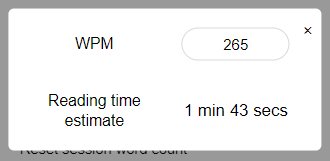
WC Max のフル ビュー、最小ビューを選択するか、最小限のフローティング ビューを選択して、画面の中央にワード カウント ボックスを表示します。
3.アウトライト
Outwrite は、ワード カウンターをはるかに超える Google ドキュメントのアドオンです。 以前は GradeProof として知られていた Outwrite は、スペル、文法、スタイル、および構造を改善するための提案を行います。

Outwrite は、文字、単語、文、単語ごとの音節、文ごとの単語のカウンターなど、貴重な統計も提供します。 ドキュメントの読みやすさと学年レベルの読解スコア、および読解時間と会話時間を生成します。

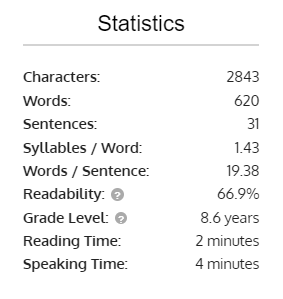
スペルと文法のコア機能以外に Outwrite を使用する場合は、月額 $9.95 から始まる有料プランのいずれかにアップグレードする必要があります。
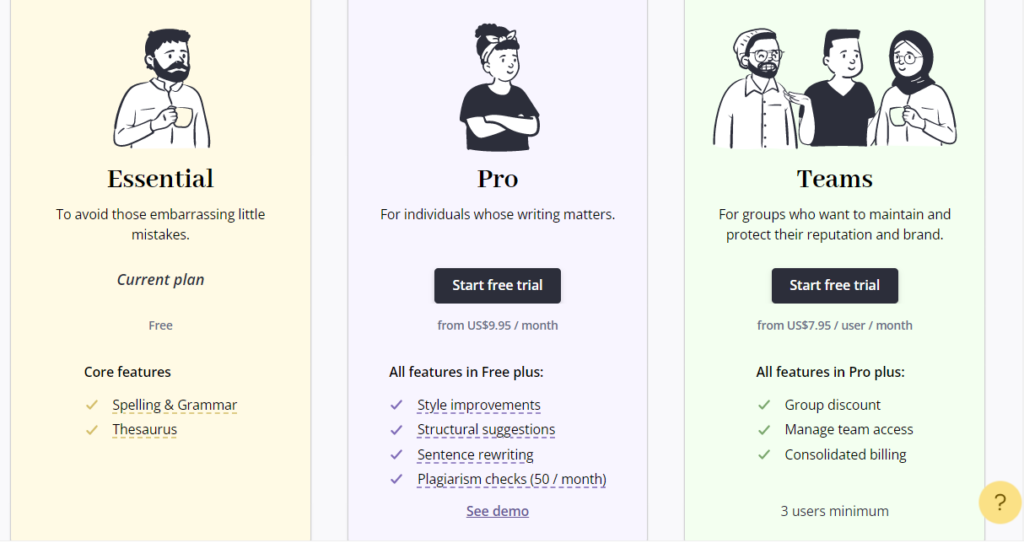
4. PB オーサー ツール
Google Docs の PB Author Tools アドオンは、子供向けの絵本の作家向けですが、どの作家にも役立つツールが含まれています。
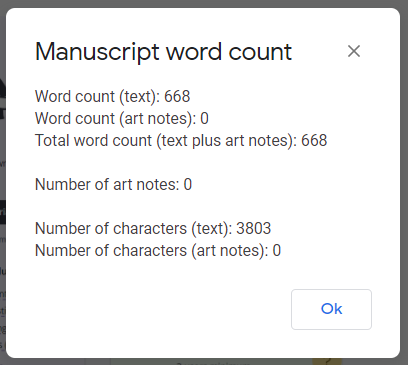
原稿単語カウント ツールは、イラスト ノートを除く単語カウントを表示します。 アート ノートは、角括弧 [ ] 内のスタンドアロン テキスト、またはIllo: 、 Illus: 、 Illus note 、 Art note 、 Illustration note 、 Artなどの標準的な図の略語を含むテキスト行として認識されます。
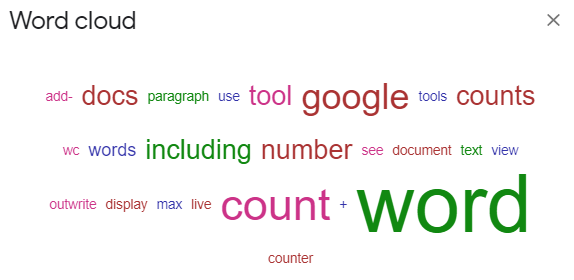
PB Author Tools は、文書内の単語の頻度をリストまたはワード クラウドとして表示することもできます。
5.WordCounter.net
WordCounter.net は、単語を数えるために作られた数少ない Web サイトの 1 つです。 テキストをコピーして WordCounter.net に貼り付けるだけで、単語数と文字数が表示されます。
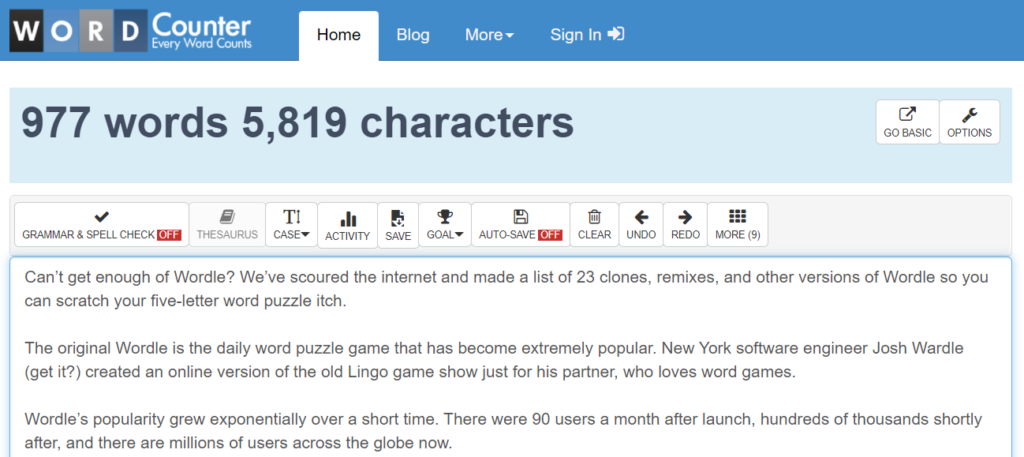
サイト オプションを構成して、次のような多数の統計を表示できます。
- 一文あたりの平均文字数
- 一文あたりの平均単語数
- 平均語長
- 読解レベル
- 読書の時間
- ユニークワード数
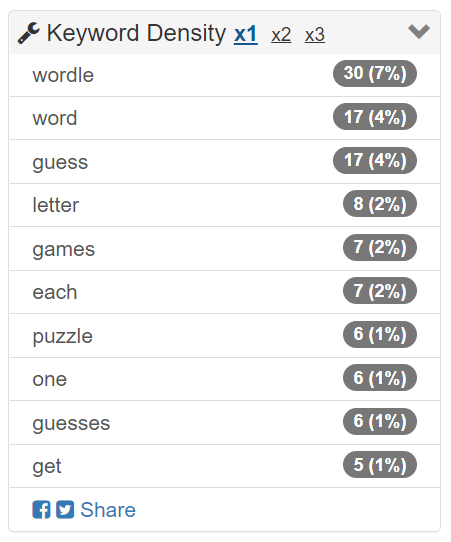
キーワード密度パネルと検索と置換ツールも役立ちます。 しかし、おそらく、WordCounter.net の最高の機能は、Proof Read ボタンです。 それを選択すると、サイトがテキストを読み上げます。 声に出して聞くと、テキストの間違いに気付く可能性が高くなるため、音量を上げてください。
6. TheWordCounter.com
TheWordCounter.com は、テキストを貼り付けることができる別の Web サイトで、単語数やその他の情報が表示されます。
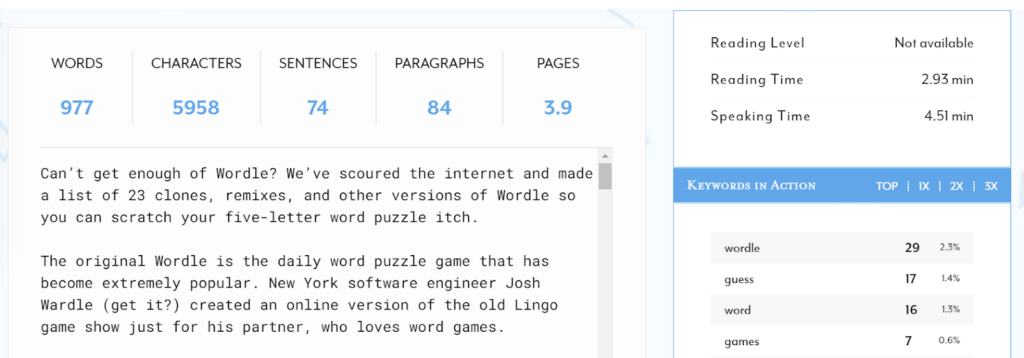
単語、文字、文、段落、およびページのカウントと、アクション パネルのキーワードが表示されます。
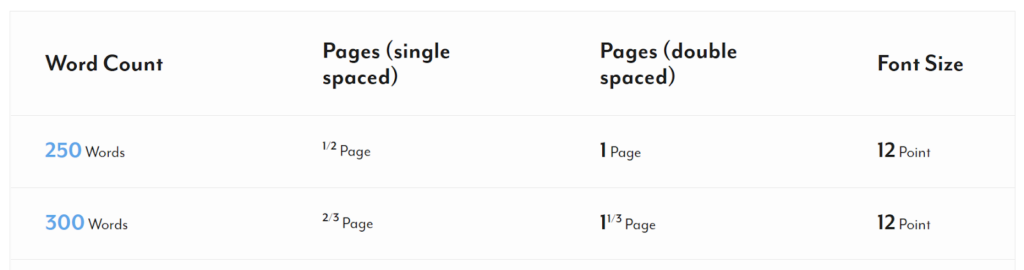
TheWordCounter.com の FAQ を表示すると、単語数をページ数に変換する方法に関する優れた情報が見つかります。 たとえば、12 ポイント フォントの 500 ワードは、通常、シングル スペース 1 ページまたはダブル スペース 2 ページに相当します。
7. Microsoft Word で開く
Google ドキュメントで単語数を表示するための最後の提案は、ドキュメントを Microsoft Word ドキュメントとしてダウンロードすることです。 Google ドキュメントを .docx 形式にエクスポートすると、そのドキュメントを Word で開いて単語数を表示できます。
Microsoft Word Windows デスクトップ アプリケーションのユーザーは、[校閲] > [単語カウント]を選択して、文書内の単語数を表示できます。
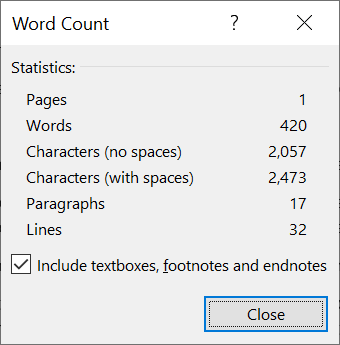
macOS ユーザーは、ステータス バーのワード カウントをクリックして、[ワード カウント] ボックスを開く必要があります。 Web 上の Word を使用している場合は、編集モードで Word Online の下部にあるバーに文書の単語数が表示されます。

